pdf旋转后如何保存?pdf旋转保存办法分享
PDF所拥有的便携性和跨平台兼容性,使其成为常用的电子文档格式之一。当我们收到一个PDF文件,其中的页面方向并不是我们想要的标准方向时,我们可能会需要对其进行旋转,以便更好地阅读、编辑或打印。那么PDF旋转后如何保存呢?想要了解的小伙伴们快看过来,本文将和大家分享PDF旋转的方法,让大家轻松掌握如何保存旋转后的PDF文件。

使用工具:迅捷PDF转换器在线网站
这是一款专业的PDF处理工具,能够轻松完成各种与PDF相关的操作,其中就包括对PDF的旋转。工具提供了多种旋转选项,包括顺时针旋转、逆时针旋转等,用户可以根据需求选择适合的旋转方式。工具的操作方式也很简单,需要将文件上传,然后选择旋转方向即可。除了单个旋转,迅捷PDF转换器在线网站还支持批量旋转功能,可以一次性选择多个PDF文件进行批量旋转,提高工作效率。
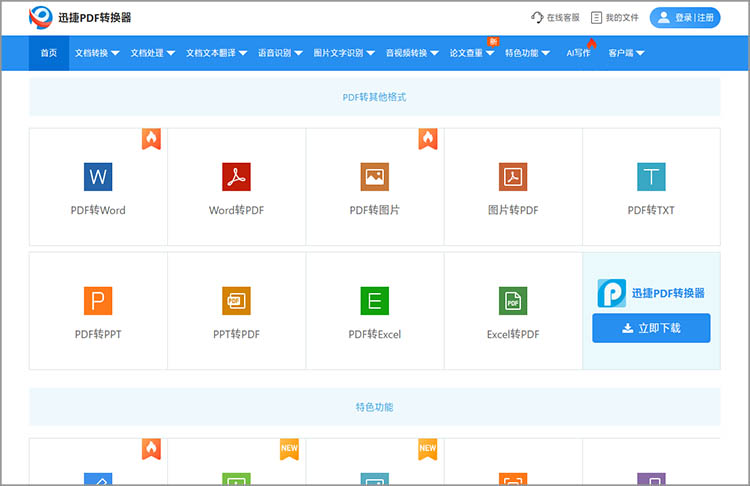
PDF旋转的详细步骤
步骤一:使用浏览器打开迅捷PDF转换器在线网站,在网站首页的导航栏中找到【文档处理】-【PDF旋转】功能,点击就可以进入到PDF旋转功能的页面。
步骤二:通过功能页面中的【点击选择文件】按钮,将需要进行旋转处理的PDF文件,上传到网站工具中。需要注意的是,如果待旋转的PDF文件有密码保护的话,需要先将密码解除,然后再上传。
步骤三:根据实际情况,选择文件的旋转角度。工具支持三种旋转方式,选择合适的角度即可。
步骤四:旋转角度调整好后,点击【开始转换】,等待一段时间后,工具就能成功将PDF文件按照要求进行旋转。此时,点击【立即下载】就可以把旋转完成的文件保存下来了。
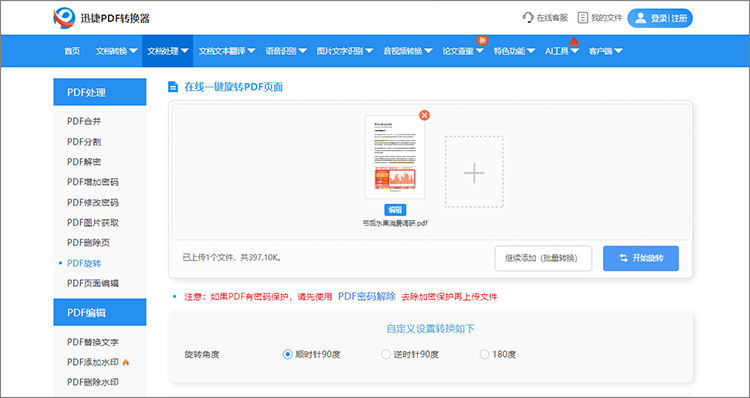
除在线网站外,迅捷PDF转换器还拥有其他端口,能够满足不同用户的使用需求。迅捷PDF转换器PC端支持批量操作,一键上传文件夹,文件夹内的文件批量操作,拒绝重复,提高办公效率。
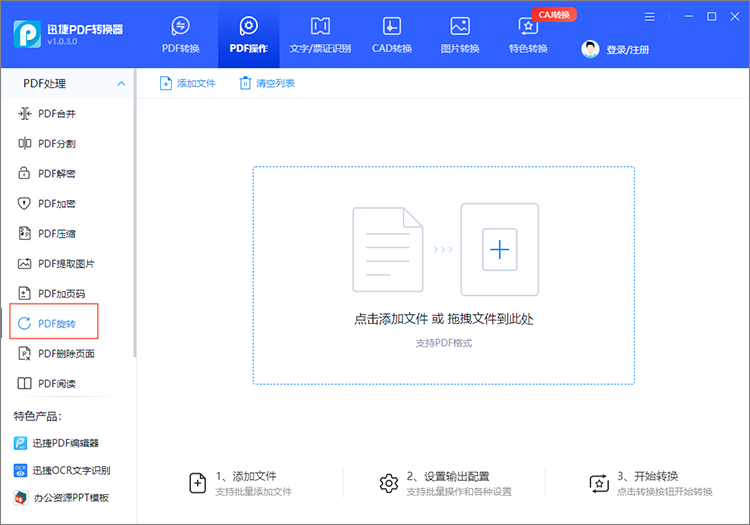
以上就是关于“pdf旋转后如何保存”的全部内容,本文主要介绍了如何通过迅捷PDF转换器在线网站轻松实现PDF的旋转和保存,有需要的小伙伴可以亲自进入网站,体验一下实际的转换效果,希望能够对小伙伴们有所帮助。
相关文章
pdf文档旋转一部分怎么旋转?试试这3种方法
pdf文档旋转一部分怎么旋转?在处理PDF文件时,我们常常会遇到文档页面方向不一致的问题,比如部分页面是横向的,而其他页面是纵向的。这不仅会影响阅读体验,还可能在打印时出现问题。有许多方法能够旋转PDF文档中的部分页面,本文就来分享三种方法,让你能够更加轻松地完成PDF旋转。
pdf文档方向旋转怎么弄?快速解决的3个方法
pdf文档方向旋转怎么弄?在处理PDF文档时,我们会遇到文档方向不正确的情况,比如页面横着显示或者角度倾斜,这会给阅读和打印带来不便。解决PDF文档方向问题并不复杂,本文将介绍三种快速有效的方法,帮助你轻松完成PDF旋转。
如何旋转pdf方向?快速处理的4个方案
如何旋转pdf方向?PDF文档作为一种通用的电子文档格式,在工作和生活中被广泛使用。有时我们会发现有些页面方向不符合我们的阅读或打印需求,比如横着的页面需要竖过来,或者竖着的页面需要横过来。为了满足这些需求,我们可以采用多种方法来旋转PDF的方向,本文就将分享4个快速处理的方案,让你轻松应对各种情况。
多页pdf怎么拆分成单页?轻松搞定的3种方法分享
多页pdf怎么拆分成单页?在日常工作和学习中,PDF文件因其格式稳定、兼容性强等特点被广泛应用。然而,有时我们可能会遇到需要将多页PDF文件拆分成单页的情况,比如提取文档中的某一页进行单独编辑或打印。面对这样的需求,许多人可能会感到无从下手。下面将要分享的三种方法,可以让你轻松搞定PDF分割任务,一起来看看吧。
pdf怎么加一页?试试这三种方法
pdf怎么加一页?在日常办公和学习中,PDF文件因其格式稳定、兼容性强等特点被广泛应用。然而,有时我们可能会遇到需要在PDF文件中插入新页面的情况,比如补充内容、添加目录或附录等。掌握PDF插入页面的方法,能够帮助我们更好地处理文件。本文将介绍三种实用的PDF插入页面方法,这些方法各有优势,适用于不同的场景和需求,一起来看看吧。

 ”
” ”在浏览器中打开。
”在浏览器中打开。

